Mainos
 Jos olet kuin minä, sinun on usein siirrettävä samantyyppisiä tiedostoja samoihin paikkoihin yhä uudelleen. Vaikka voisit pitää kyseiseen sijaintiin osoittavan pikakuvakkeen työpöydällä, on vielä helpompi (ja joustavampi) tapa siirtää tiedostoja nopeasti suosikkipaikkaan. Salaisuus löytyy hiiren oikean painikkeen kontekstivalikosta löytyvästä Lähetä-komennosta.
Jos olet kuin minä, sinun on usein siirrettävä samantyyppisiä tiedostoja samoihin paikkoihin yhä uudelleen. Vaikka voisit pitää kyseiseen sijaintiin osoittavan pikakuvakkeen työpöydällä, on vielä helpompi (ja joustavampi) tapa siirtää tiedostoja nopeasti suosikkipaikkaan. Salaisuus löytyy hiiren oikean painikkeen kontekstivalikosta löytyvästä Lähetä-komennosta.
Tässä vaiheessa olet luultavasti joko ajatellut, "mikä komento missä?" tai "jolla on funktio?" Toivottavasti vastaamme molempiin siinä järjestyksessä sinulle. Napsauta ensin hiiren kakkospainikkeella mitä tahansa tiedostoa tai kansiota. Huomaa, että kontekstuaalisessa valikossa, ts. Kohdistimesta alas pudotettavassa valikossa, on useita vaihtoehtoja. Yksi, josta olemme kiinnostuneita, on ”Lähetä”. Kun olet hiirtä Lähettäjä-komennon päällä, se putoaa alaspäin luettelolla sijainneista.
Nyt kun näit tämän työkalun, vaikka huomasit sen ollenkaan, luulit todennäköisesti olevan melko kauhea. Suurin osa luettelon sijainneista on oletuksena melko hyödytöntä. Ainoa tapa, jolla olen aiemmin käyttänyt Lähettäjää, oli luoda pikakuvakkeita ja laittaa ne työpöydälle. Yllä oleva on äskettäin puhdistettu ja mukautettu Lähetä-valikko.
Yksi lähettämättömistä ominaisuuksista on, että voit muuttaa suoraan luettelossa näkyviä kohteita. Tämä tapahtuu siirtymällä tiettyyn kansioon ja muuttamalla sen sisältöä. Tämä kansio löytyy kohdasta "Asiakirjat ja asetukset / käyttäjänimesi". merkintä: korvata ”käyttäjänimesi” millä tahansa käyttäjän tilisi nimellä tietokoneellasi. Tässä on mitä minun näyttää.

Huomaa, että Lähetä-kansio on hiukan läpinäkyvä, mikä tarkoittaa, että se on piilotettu kansio. Jos piilotetut kansiosi eivät ole näkyvissä, siirry kohtaan Työkalut-> Kansioasetukset-> Näytä (välilehti) -> Näytä piilotetut kansiot. Kun olet tehnyt tämän, olet valmis menemään Lähetä-kansioon.
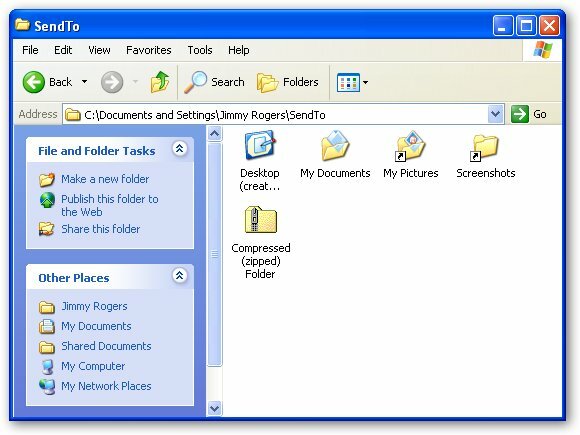
Kansiossa näet kaikki avattavasta kohdasta näkyvät kohteet. Suurin osa näistä on todella pikakuvakkeita näihin paikkoihin, vaikka muutama niistä on asemia, zip-komentoja tai erityisiä järjestelmän pikakuvakkeita paikkoihin, kuten työpöytä tai ”Omat tiedostot”. Koska ne ovat pikakuvakkeita, kaikki muut tähän kansioon lisäämäsi pikakuvakkeet näkyvät myös avattavassa Lähetä-valikossa.
Kuten yllä näet, siivoin kansioni, joten siinä on vain muutama esine. Nyt minulla on mahdollisuus luoda pikakuvakkeita työpöydälle, zip-tiedostoja ja lähettää tiedostoja Omiin tiedostoihin, Omiin kuviin ja Kuvakaappauksiin. Tämän viimeisen kansion, "Screenshots", lisäsin pitämällä Alt-näppäintä vetämällä Screenshots-tiedostoa Send-kansioon. Tämä loi pikakuvake valitun kansion siirtämisen sijaan. Jos et halua käyttää tätä pikanäppäintä, napsauta hiiren kakkospainikkeella haluamaasi kohdetta, napsauta ”Uusi-> Oikotie” ja vedä uusi pikakuvasi Lähetä-kansioon.
Kun olet valinnut Lähetä-luetteloni, se on paljon hyödyllisempi. Lähetetään joitain kuvia, joita olen käyttänyt tässä artikkelissa Kuvakaappaukset-kansioon:

Voila! Tämä on minulle todella hyödyllinen pieni työkalu, koska minun on usein pelattava useilla erityyppisillä tiedostoilla ja löydettävä paras paikka tehdä se työpöydällä. Kun olen valmis käyttämään näitä tiedostoja, joko poistan ne tai pudotan ne asiaankuuluviin kansioihinsa säilyttämistä varten. Lähetä nyt antaa minulle mahdollisuuden lähettää kaikki eräkuvakaappaukseni Näyttökuvat-kansioon. Tämä on kätevää myös jos sinulla on kansioita, jotka suorittavat tiettyjä toimintoja, kun kohteita lisätään niihin.
Olen varma, että tätä kärkeä on useita hienoja käyttötarkoituksia, joten kerro meille, mitä keksit kommenteissa!
[Sain tietää Lähettäjä-hakkeroinnista Tekzilla Daily: lta.]
Nimeni on Jimmy ja olen erittäin iloinen voidessani liittyä Make Use Of -tiimiin. Olen aina rakastanut tietokoneita ja tekniikkaa, luultavasti aloittamalla ohjelmasta, jonka isäni, itsenäinen tietokonekaveri, auttoi minua kirjoittamaan SuperDOS-ohjelmassa (se sisälsi tähdellä tehdyn kuvan). Siitä lähtien oli kyse sitten Internetistä, kannettavista tietokoneista, pöytätietokoneista tai muusta…

